对计算机有高级经验的用户都会知道,hosts文件是计算机上的一个文件,用来将你访问的网站与对应的IP解析关联起来,而有些用户可能会因为某些原因需要修改这个文件,那么如何修改这个文件呢?做吗?修改Hosts文件怎么样?下面,小编就给大家带来修改Hosts文件的方法。
老司机们,你们认识楼主吗? Hosts是一个没有扩展名的系统文件,可以用记事本等工具打开。其作用是在一些常用的网站域名与其对应的IP地址之间建立一个关联的“数据库”。如果需要修改,该如何修改?对此,小编就给大家图文介绍一下修改Hosts文件的方法。
hosts文件修改
打开电脑文件夹,根据以下路径找到hosts文件
(C:\Windows\System32\drivers\etc)
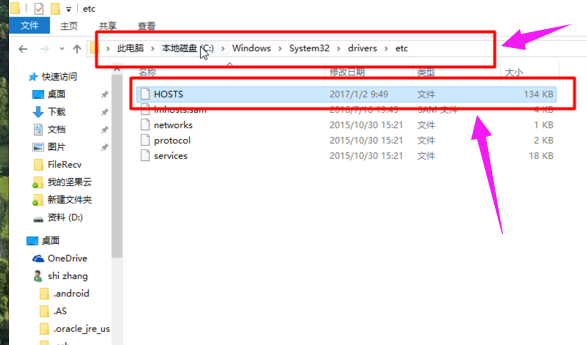 修改文件电脑图-1
修改文件电脑图-1
右键hosts文件,选择打开方式,用系统自带的记事本打开
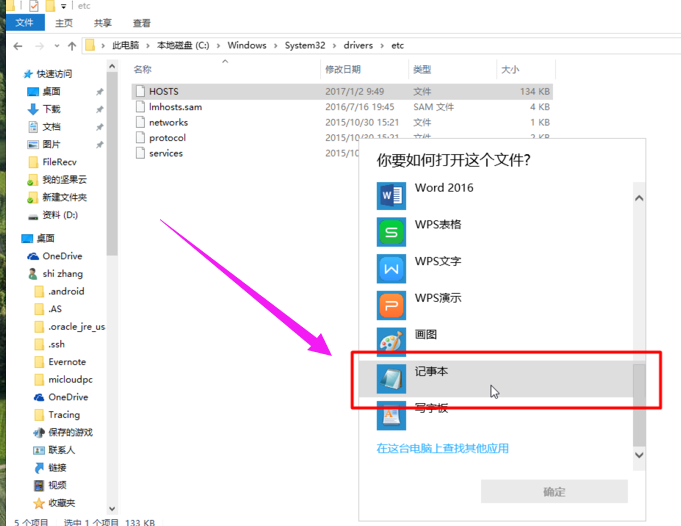 修改文件电脑图-2
修改文件电脑图-2
打开后,开始添加hosts记录,格式为[IP地址、URL或域名]
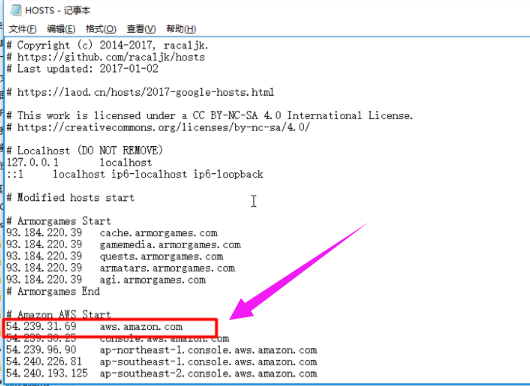 文件计算机图-3
文件计算机图-3
单击:保存
(如果保存时提示没有足够的权限,请先暂时保存在桌面上,然后去掉.txt后缀,再从桌面移动到原来的文件夹中替换原来的文件)
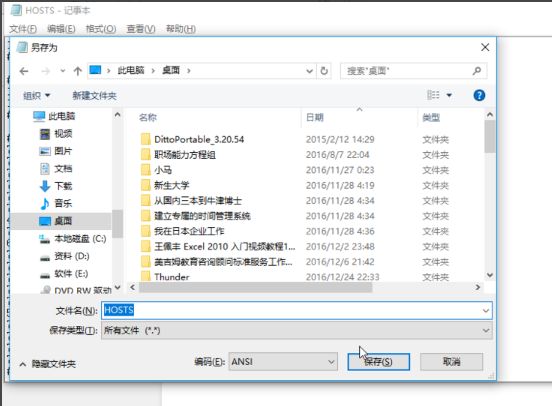 系统文件计算机图-4
系统文件计算机图-4
替换完成后需要清除本地DNS缓存,按快捷键Win+R打开运行
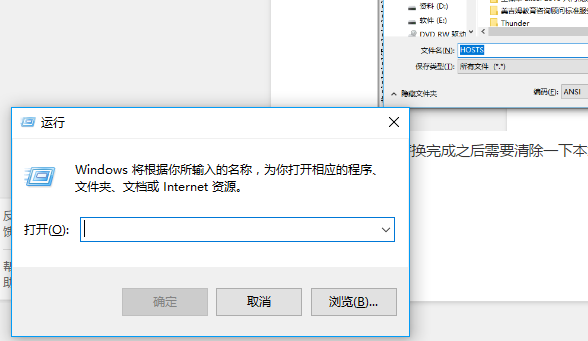 文件计算机图形-5
文件计算机图形-5
输入CMD然后点击确定
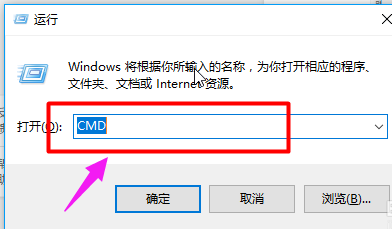 系统文件计算机图-6
系统文件计算机图-6
在弹出的界面中输入ipconfig/flushdns并回车
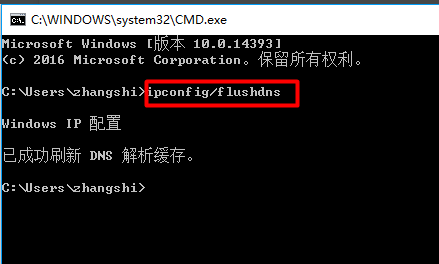 主机计算机图7
主机计算机图7
以上就是修改Hosts文件的方法。
分享到: